

이 사용설명서와 제품은 저작권법에 의해 보호되어 있습니다 .
삼성전자 ( 주 ) 의 사전 서면 동의 없이 사용설명서 및 제품의 일부 또는 전체를 복사 , 복제 ,
번역 또는 전자매체나 기계가 읽을 수 있는 형태로 바꿀 수 없습니다 .
이 사용설명서와 제품은 표기상의 잘못이나 기술적인 잘못이 있을 수 있으며 사전 통보 없이
이러한 내용들이 변경될 수 있습니다 .
CF-565PR, CF-560RG 는 삼성전자의 모델명입니다 .
SAMSUNG 과 삼성로고는 삼성전자의 등록상표 입니다 .
PCL6 은 Hewlett-Packard 사의 등록상표입니다 .
IBM, IBM PC 는 International Business Machines 사의 등록상표입니다
Apple, AppleTalk, TrueType, Laser Writer 와 Macintosh 는 Apple Computer 사의 등록상 표입 니다 .
Micros oft, Windows 2000,Windows XP, Windows Vista 는 Microso ft 사의 등록상표입니다 .
copyright 2007 삼성전자 ( 주 )
이 기기는 가정용으로 전자파적합등록을 한 기기로서 주거지역에서는 물론 모든 지역에서 사용할 수 있습니다 .
본 기기를 화폐위조에 사용하지 마십시오 . 만일 귀하가 본 기기를 이용하여 화폐를 위조하거나 위조
지폐라는 사실을 알면서 사용할 경우 [ 형법 ] 과 [ 특정범죄 가중 처벌등에 관한 법률 ] 에 의거 형사
처벌을 받게 됩니다 .
2

사용설명서를 읽기 전에
사용설명서를 읽기 전에 아래 사항들을 확인하세요 .
안전을 위한 주의사항에 사용되는 아이콘
아이콘 명 칭 의 미
경 고
주 의
본문에 사용되는 아이콘
아이콘 명 칭 의 미
시작하기 전에
주 의
참 고
사용설명서 이용
지시사항을 위반할 경우 사람이 사망하거나 중상을 입을 가능성이
예상되는 내용
지시사항을 위반할 경우 사람이 부상을 입거나 물적 손해 발생이
예상되는 내용
제품의 기능을 작동시키기 위해 미리 필요한 설정
제품의 기능이 작동되지 않거나 설정 상태가 해제될 수 있는 경우
제품의 작동에 도움이 되는 쪽수 참조 내용
1
본 제품을 사용하기 전에 안전을 위한 주의사항을 반드시 숙지하세요 .
▶4쪽 참조
2
문제가 발생하면 문제해결을 확인하세요 .
3
용어설명을 활용하면 원하는 정보를 가나다 순으로 쉽게 찾을 수 있습니다 .
4
찾아보기를 활용하면 원하는 정보를 가나다 순으로 쉽게 찾을 수 있습니다 .
3

안전을 위한 주의사항
제품을 올바르게 사용하여 위험이나 재산상의 피해를 미리 막기 위한 내용이므로 반드시 지켜주시기 바랍니다 . 제품을 올바르
게 사용하여 위험이나 재산상의 피해를 미리 막기 위한 내용이므로 반드시 지켜주시기 바랍니다 .
지시사항을 위반할 경우 사람이 사망하거나 중상을 입을 가능성이 예상되는 내용입니다 .
전원 관련
손상된 전원 코드나 플러그 , 헐거운 콘센트는
사용하지 마세요 .
감전 , 화재의 위험이 있습니다 .
반드시 접지단자가 있는 콘센트에 연결하세요 .
감전 , 화재의 위험이 있습니다 .
전원 코드를 무리하게 구부리거나 무거운
물건에 눌려 망가지지 않도록 하세요 .
감전 , 화재의 위험이 있습니다 .
천둥 , 번개가 치거나 오랜 시간 사용하지
않을 때에는 전원 플러그를 빼 주세요 .
감전 , 화재의 위험이 있습니다 .
코드 부분을 잡아 당겨 빼거나 젖은 손으로
전원 플러그를 만지지 마세요 .
감전 , 화재의 위험이 있습니다 .
4

설치 관련
습기 , 먼지가 많은 곳 , 물 ( 빗물 ) 이 튀는 곳에
설치하지 마세요 .
감전 , 화재의 위험이 있습니다 .
커버로 덮거나 벽장 등에 설치하지 마세요 .
통풍이 잘 안되면 화재의 위험이 있습니다 .
청소 관련
촛불 , 담뱃불 등을 제품 위에 올려 놓거나
열기구와 가까운 곳에 설치하지 마세요 .
화재의 위험이 있습니다 .
전원 플러그를 뺀 후 청소하고 , 물을 직접
뿌리거나 벤젠 , 신나 , 알코올 등으로 닦지 마세요 .
청소용품은 어린이의 손이 닿지 않도록 주의
하세요 .
감전 , 화재의 위험이 있습니다 .
전원 플러그의 핀과 접촉부분에 먼지 , 물 등이
있으면 잘 닦아 주세요 .
감전 , 화재의 위험이 있습니다 .
5

레이저 관련
이 설명서에 지시되어 있지 않은 절차나 조정 , 또는 제어 방법을 시도하면 레이저 빔 유출의
위험이 있을 수 있습니다 .
레이저와 관련하여 본 제품은 국제 기관에서 정해놓은 레이저 제품 성능 기준인 Class 1 Laser
Product 를 준수합니다 .
제품의 사용 및 관리시 발생하는 광선은 완전히 차단되므로 인체에 유해한 레이저 광은 유출되지
않습니다 .
기타
제품 위에 물이 담긴 그릇 , 약품 , 작은 금속류
등을 올려 놓지 마세요 .
감전 , 화재의 위험이 있습니다 .
본 제품은 접지된 회로에 연결되어야 합니다 .
본 제품에는 접지핀이 있는 3 핀식 플러그가 장착되어 있으며 접지된 전원에만 연결됩니다 .
이는 사용자의 안전을 위한 것입니다 .
플러그가 콘센트에 들어가지 않으면 감전의 위험이 있으므로 반드시 전기공을 불러
콘센트를 교체하세요 .
접지 어댑터 플러그로 접지 연결단자가 없는 전원에 연결하지 마세요 .
본 제품은 라벨에 표시되어 있는 전원에 연결되어야 합니다 .
사용하고 있는 전원을 확인하려면 전력회사에 문의하십시오 .
전원 코드 위에 아무것도 올려 놓지 마세요 .
코드가 사람에게 밟히거나 걸릴 수 있을 곳에는 제품을 설치하지 마십시오 .
본 제품의 전원 차단 장치는 전원 코드입니다 .
모든 전원 공급을 차단하려면 전원 코드를 콘센트에서 빼면 됩니다 .
지시사항을 위반할 경우 사람이 부상을 입거나 물적 손해발생이 예상되는 내용입니다 .
제품에서 이상한 소리 , 냄새 , 연기가 나면 즉시
전원 플러그를 빼고 전문 서비스 센터로
연락하세요 .
감전 , 화재의 위험이 있습니다 .
6

설치 관련
용지를 연속하여 다량으로 인쇄하는 경우
용지가 출력되는 바닥면이 뜨거워질 수
있습니다 .
특히 어린이는 만지지 않도록 주의하세요 .
화상을 입을 수 있습니다 .
청소 관련
정착기가 뜨거우므로 주의하세요 .
화상을 입을 수 있습니다 .
불안정한 곳에 설치하지 마세요 .
제품이 떨어져 망가지거나 다칠수 있습니다 .
걸린 용지를 제거할 때에는 핀셋이나 끝이
뾰족한 금속도구를 사용하지 마세요 .
금속부품의 피복이 벗겨져 누전이 될 수
있습니다 .
소모품 교환이나 제품 청소 등 제품내부에 손을
넣을 경우에는 제품이 동작할 수 있는 조작을
하지 마세요 .
제품의 기계적인 작동에 의해 다칠 수 있습니다 .
나사로 고정되어 있는 덮개나 보호 장치는 분리하지 마세요 .
제품내부의 부품은 지정된 서비스맨이 아니면 수리하거나 관리 할 수 없습니다 .
반드시 본 제품과 함께 제공되는 설명서의 지시대로만 청소 및 관리하세요 .
7

기타
함부로 분해 , 수리 , 개조하지 마세요 .
수리할 필요가 있을 때에는 서비스 센터로
연락하세요 .
토너 카트리지를 분해하지 마세요 .
토너 가루가 신체에 묻으면 부작용이 발생할 수
있습니다 .
제품 위에 무거운 물건을 올려 놓지 마세요 .
물건이 떨어지면 다칠 수 있습니다 .
제품이 무거우니 반드시 2 명 이상이 함께
운반하세요 .
제품이 떨어져 망가지거나 다칠 수 있습니다 .
8

9

1 설치편
사용설명서를 읽기 전에 ..............................................3
안전을 위한 주의사항 .................................................4
설치 준비하기 ......................................................... 16
구성품 확인하기 16
보호 테이프 떼어내기 17
복합기 놓을 위치 선택하기 17
제품 알아두기 ......................................................... 18
앞에서 본 모습 18
뒤에서 본 모습 19
조작부 익혀두기 20
구성품 설치하기 ...................................................... 22
원본 배출 받침대 설치하기 22
수화기와 받침대 설치하기 23
토너 카트리지 설치하기 ............................................ 24
용지 넣기 ............................................................... 26
프린터 연결하기 ...................................................... 28
전화선 연결하기 28
컴퓨터 연결하기 29
전원 연결하기 30
프로그램 설치하기 ................................................... 31
제공되는 프로그램 알기 31
윈도우용 드라이버 설치하기 32
SmaThru 프로그램 설치하기 33
프로그램 재설치하기 36
프로그램 삭제하기 ................................................... 38
윈도우용 프로그램 삭제하기 38
SmaThru 프로그램 삭제하기 39
2 용지
3 기본설정
10
용지 넣기 ............................................................... 42
표준 용지함에 넣기 42
용지함 가이드 조절하기 44
수동 급지함에 용지 넣기 46
용지 종류 및 크기 설정하기 ....................................... 48
표준 용지함의 용지 종류와 크기 설정하기 48
수동 급지함의 용지 종류와 크기 설정하기 48
용지 배출 장소 ........................................................ 50
프린터 앞쪽 ( 표준 배출장소 ) 50
프린터 뒤쪽 ( 특수용지 배출장소 ) 50
용지 관리 ............................................................... 52
용지 사용시 주의사항 52
기본 환경 설정하기 .................................................. 54
화면 언어 바꾸기 54
날짜와 시각 설정하기 54

4 인쇄
문자 입력하기 ......................................................... 56
팩스에 이름 설정하기 56
숫자 버튼으로 문자 입력하기 57
소리 환경 설정하기 .................................................. 58
스피커 , 전화벨 , 버튼음 , 경고음 상태 설정하기 58
전화 신호음 조절하기 59
절약 기능 사용하기 .................................................. 60
토너 절약 60
요금 절약 61
전기 절약 62
인쇄하기 ................................................................ 64
인쇄 취소하기 65
인쇄환경 설정하기 ................................................... 66
내 프린터의 등록정보 화면열기 66
내 프린터의 등록정보 화면알기 67
고급 인쇄하기 ......................................................... 72
한 장에 여러쪽 인쇄하기 72
축소 및 확대 인쇄하기 73
용지 크기에 맞추어 인쇄하기 74
포스터 인쇄하기 74
워터마크 사용하기 75
오버레이 사용하기 78
공유 설정하기 ......................................................... 82
프린터와 직접 연결된 컴퓨터에서 공유 설정하기 82
프린터와 직접 연결되지 않은 컴퓨터에서 공유 설정하기83
5 복사
6 스캔
기본값으로 복사하기 ................................................ 86
복사하기 86
복사 환경 설정하기 .................................................. 89
농도 조절 89
원본 선택 89
복사 매수 89
축소 및 확대 90
복사 기본값 변경하기 ............................................... 91
초과 시간 설정하기 .................................................. 92
자동 추림 기능 사용하여 복사하기 .............................. 93
스캔하기 ................................................................ 96
SmarThru 3 에서 스캔하기 96
TWAIN 응용 프로그램에서 스캔하기 99
11

7 팩스
기본 환경 설정하기 ................................................ 102
팩스 기본 환경 변경하기 102
팩스 보내기 .......................................................... 104
팩스 보낼 원본 준비하기 104
팩스 원본 넣기 104
팩스 보낼 원본 보완하기 106
자동으로 팩스 보내기 106
수동으로 팩스 보내기 107
재다이얼을 이용하여 팩스 보내기 107
자동으로 재다이얼하기 107
송신 결과 확인하기 108
팩스 받기 ............................................................. 109
팩스 받는 상태를 환경에 맞게 선택하기 109
팩스모드 (Fax Mode) 를 사용하여 팩스 받기 109
전화모드 (Tel Mode) 를 사용하여 팩스 받기 110
자동응답기 (Ans/Fax Mode) 를 연결하여 팩스 받기110
일반 전화기를 연결하여 팩스 받기 111
메모리에 팩스 수신하기 111
자동다이얼로 팩스 보내기 ....................................... 112
원터치버튼 사용하기 112
단축번호 사용하기 113
그룹다이얼 사용하기 114
저장된 번호를 찾아서 사용하기 116
전화번호부 목록 인쇄하기 116
고급 팩스 기능 사용하기 ......................................... 117
( 동보송신 ) 동시에 여러곳으로 팩스 보내기 117
( 예약 송신 ) 시간을 지정하여 팩스 보내기 117
( 우선 송신 ) 긴급 문서 보내기 119
폴링 사용하기 119
저장된 팩스 작업에 원본 추가하기 120
저장된 팩스 작업 취소하기 121
그밖의 고급 팩스 기능 사용하기 121
부가 기능 사용하기 ................................................ 123
보안기능 사용하기 123
리스트 종류 124
리스트 인쇄하기 125
팩스 환경값을 컴퓨터에서 설정하기 125
12
8 관리
각종 정보 초기화하기 ............................................. 128
흑백 기준값 조정하기 129
제품 청소하기 ....................................................... 130
제품 외관 청소하기 130
제품 내부 청소하기 130
ADF 롤러 청소하기 131
토너 카트리지 관리하기 .......................................... 134
토너 카트리지 관리하기 134
토너 부족으로 인쇄가 흐려지면 135
토너 부족해도 인쇄하기 136
토너 카트리지 교체하기 136
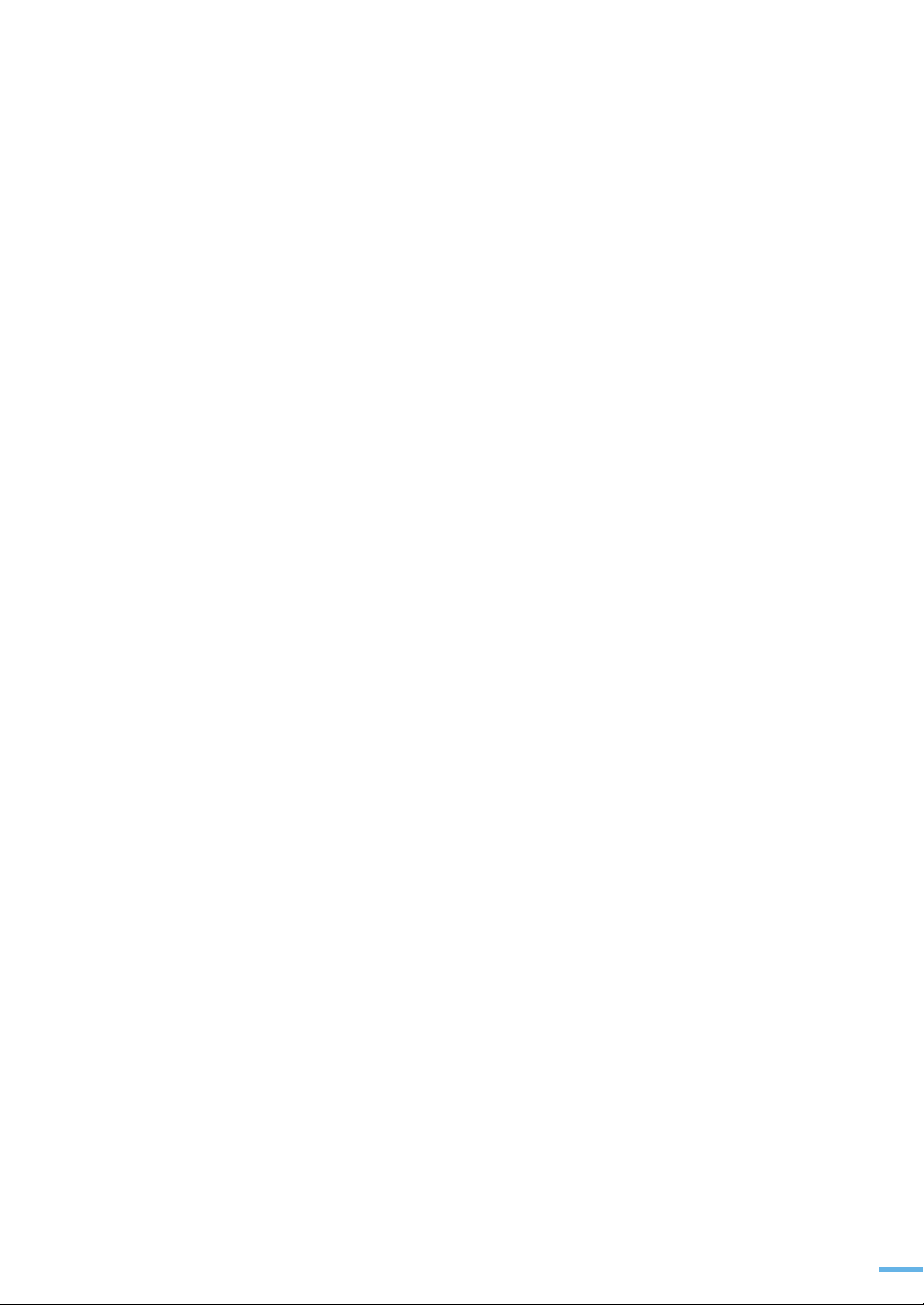
ADF 분리패드 교체하기 .......................................... 139
9 문제해결
원본이 걸린 경우 ................................................... 142
인쇄 용지가 걸린 경우 ............................................ 144
에러 메시지가 나타나는 경우 ................................... 150
문제 해결하기 ....................................................... 152
드럼 카트리지 청소하기 138
원본이 들어가면서 걸린 경우 142
스캔이 끝난 뒤 나오다가 걸린 경우 142
용지가 들어가다가 걸린 경우 144
용지가 나오다가 걸린 경우 145
현상부에서 걸린 경우 146
수동 급지중에 걸린 경우 147
A5 용지를 사용하다가 두 장이상 겹쳐나오거나 용지
걸림이 자주 발생하는 경우 148
용지 걸림을 막으려면 149
용지 급지할 때 발생하는 문제 해결하기 152
인쇄 문제 해결하기 153
인쇄 품질 문제 해결하기 155
복사 문제 해결하기 158
스캔 문제 해결하기 159
팩스 문제 해결하기 160
리눅스 문제 해결하기 161
10 리눅스에서 인쇄하기
프로그램 설치하기 ................................................. 164
시스템사양 164
프로그램 설치하기 164
프로그램 삭제하기 ................................................. 166
프로그램 삭제하기 166
MFP Configurator 사용하기 .................................... 167
MFP Configurator 열기 167
Printer Configuration 화면 사용하기 168
Scanner Configuration 화면 사용하기 169
MFP Ports Configuration 화면 사용하기 170
프린터 설정하기 171
인쇄하기 .............................................................. 172
응용프로그램에서 인쇄하기 172
파일 인쇄하기 173
스캔하기 .............................................................. 174
미리 저장된 스캔 환경 설정 사용하기 176
Image Editor 사용하기 177
11 기타 정보
제품 사양 ............................................................. 180
일반적인 사양 180
스캐너 , 복사기 사양 181
13

프린터 사양 181
팩스 사양 182
용지 사양 ............................................................. 183
용지 규격 183
용지 사양 184
용지 배출 용량 184
용지 사용시 주의사항 185
프린터 및 용지 보관 환경 ........................................ 186
소모품 교환과 구입 방법 ......................................... 187
소모품의 교환시기 187
서비스에 대하여 .................................................... 188
환경마크 인증 제품 ................................................ 189
폐전자제품 처리 안내 ............................................. 190
용어 설명 ............................................................. 192
찾아보기 ...........................................................194
14

1장
설치편
설치 준비하기
제품 알아두기
구성품 설치하기
토너 카트리지 설치하기
용지 넣기
프린터 연결하기
프로그램 설치하기
프로그램 삭제하기

설치 준비하기
구성품 확인하기
아래 부속품들이 모두 들어있는지 확인하고 빠진 것이 있다면 구입한 곳에 연락하세요 .
토너 카트리지
전화국선 연결 코드
전원 코드
일반 전화기 연결선
16
1 장 : 설치 준비하기
간편한 설치 설명서 / 복합기 설치 가이드
USB 케이블
수화기 / 받침대 제품 보증서
설치용 CD-ROM
원본 배출 받침대

보호 테이프 떼어내기
ADF 에 붙어있는 필름을 제거하지 마세요 .
급지시 문제가 발생할 수 있습니다 .
복합기 놓을 위치 선택하기
■ 환풍이 잘 되는 평평하고 안정된 장소에 설치하세요 .
■ 햇빛에 바로 노출되거나 너무 춥고 습기찬 장소는 피해 주세요 .
■ 책상이나 탁자의 가장자리에 설치하지 마세요 .
■ 덮개와 용지함을 열고 닫기 쉽도록 적당한 공간이 있는지 확인하세요 .
1 장 : 설치 준비하기
17

제품 알아두기
복합기 각 부분의 이름과 역할을 먼저 익혀두면 제품 사용과 설명서 이해가 쉬워집니다 .
이 사용 설명서에 수록된 제품 그림은 구입한 모델에 따라 부분적으로 모습이 다를 수 있습니다 .
앞에서 본 모습
18
1 장 : 제품 알아두기
이름 기능
1
원본 보조 받침대
2
원본 받침대
3
자동 원본급지장치
4
조작부
5
원본 배출 받침대
6
원본 배출 보조 받침대
원본을 넣을 때 펼쳐 주세요 .
팩스 , 복사 및 스캔할 원본을 받쳐줍니다 .
팩스 , 복사 및 스캔할 원본을 넣을 때 사용합니다 .
여러가지 기능을 실행할 수 있는 버튼과 제품의 현재 상태를 표시하는 창
이 있습니다 .
사용된 원본을 받쳐줍니다 .
원본을 넣을 때 펼쳐 주세요 .

이름 기능
7
인쇄된 용지 배출 장소
8
인쇄된 용지 받침대
9
앞덮개
10
용지 확인창
11
수동 급지함
12
용지함
13
용지 급지 가이드
14
원본 급지 가이드
뒤에서 본 모습
인쇄된 용지가 나오는 곳입니다 .
인쇄되어 나오는 용지를 받쳐주는 곳입니다 .
토너 카트리지를 넣거나 뺄 때 열어 주세요 .
용지량을 확인할 수 있습니다 .
봉투 , 필름 , 두꺼운 용지등 특수 용지를 한 장씩 넣을 때 사용하세요 .
용지를 넣는 곳입니다 .
용지를 넣을 때 용지 폭에 맞게 조절하세요 .
원본을 넣고 원본 폭에 맞게 조절하세요 .
이름 기능
1
뒷덮개
2
전화국선 연결 포트
3
전화선 연결 포트
4
USB 연결 포트
5
전원 연결 포트
6
전원 스위치
인쇄할 때 열어 두면 인쇄된 용지가 이곳으로 나옵니다 . 수동 급지함에서
인쇄할 때 열어 주세요 .
전화국선을 연결하는 곳입니다 . (28 쪽 참조 )
일반 전화기를 연결하는 곳입니다 . (28 쪽 참조 )
USB 케이블을 이용하여 컴퓨터와 연결하는 곳입니다 . (29 쪽 참조 )
전원 케이블을 연결하여 프린터의 전원을 공급합니다 .
전원을 켜고 끕니다 .
1 장 : 제품 알아두기
19

조작부 익혀두기
여러가지 기능을 설정하는 버튼들과 상태를 표시하는 화면으로 구성되어 있습니다 . 각 부분이 어떤 역할을 하
는지 익혀두면 제품이 가진 여러가지 기능들을 충분히 사용할 수 있습니다 .
이름 기능
1 자주 사용하는 번호를 각 버튼에 저장시켜 두었다가 버튼 하나로 다이얼
할 수 있습니다 .
2 원본이 희미하거나 너무 어두울 때 밝기를 조절하여 복사할 수 있습니다 .
복사할 문서 종류를 선택합니다 .
복사 매수를 선택합니다 .
원본을 축소 및 확대하여 복사합니다 .
3 현재 상태 및 작업 진행 과정을 보여줍니다 .
20
1 장 : 제품 알아두기

이름 기능
4 메뉴 기능을 사용할 때 선택할 수 있는 항목을 검색합니다 .
표시된 설정을 선택합니다 .
메뉴 기능을 사용하거나 주메뉴 항목을 검색합니다 .
한단계 상위 메뉴로 돌아갑니다 .
진행중인 작업을 중단합니다 .
설정중이던 메뉴 기능을 취소하거나 삭제합니다 .
작업을 시작합니다 .
5 번호나 문자를 입력할 때 사용합니다 .
6 적은 양의 토너를 사용하여 인쇄할 때 사용합니다 .
토너 절약 기능을 설정하거나 해제합니다 .
요금이 할인되는 특정 시간대에 팩스를 보낼 때 사용합니다 .
요금 절약 기능을 설정하거나 해제합니다 .
7 수신 모드를 선택할 때 사용합니다 .
자주 사용하는 번호를 단축번호나 그룹번호에 저장할 때 사용합니다 .
전화번호부 목록을 인쇄할 때 사용합니다 .
전화선을 연결하여 번호를 다이얼할 수 있습니다 .
팩스 원본의 해상도를 조절할 때 사용합니다 .
한 번에 여러곳으로 팩스를 보낼 때 사용합니다 .
대기모드 상태에서 누르면 최근에 걸었던 번호로 재다이얼합니다 .
팩스번호를 입력할 때 누르면 일정시간동안 다이얼이 지연되는 포즈가
삽입됩니다 .
1 장 : 제품 알아두기
21

구성품 설치하기
원본 배출 받침대 설치하기
1
원본 배출 받침대를 그림과 같이 양쪽 홈에 맞추어 끼워 주세요.
■원본 배출 받침대를 분리시 그림과 같이 원본배출 받침대 앞부분을 눌러서 분리하세요 .
이때 둔탁한 소리가 나더라도 부품이 파손되지 않습니다 .
22
1 장 : 구성품 설치하기
2
필요하면 보조 받침대를 펼쳐 주세요 .

수화기와 받침대 설치하기
1
수화기 코드를 제품 왼쪽의 연결 잭에 꽂아 주세요 .
2
수화기 받침대를 홈에 맞추어 꽂아 주세요 .
수화기 받침대를 빼내려면 받침대
밑면부분의 래치를 눌러 그림과 같이
받침대를 빼내어 주세요 .
1 장 : 구성품 설치하기
23

토너 카트리지 설치하기
1
앞덮개를 열어 주세요 .
2
포장을 벗기고 카트리지를 꺼낸 뒤 토너가 고루 섞이도록 좌우로 5~6 회 흔들어
주세요 .
24
1 장 : 토너 카트리지 설치하기
■ 토너 가루가 묻지 않게 조심하세요 . 옷에 묻었을 때는 마른 헝겊으로 털어낸 후 찬물에
세탁하세요 .
■ 토너 카트리지의 포장을 벗긴 상태에서 햇빛에 노출시키면 카트리지가 손상될 수
있습니다 .

3
프린터 안의 양쪽 면에 있는 홈에 맞추어 토너 카트리지를 끝까지 밀어
넣습니다 .
4
토너 카트리지가 바르게 들어갔는지 확인한 후 앞덮개를 닫아 주세요 .
토너 카트리지의 교환 시기나 관리 방법은 134 쪽을 참조하세요 .
앞덮개의 좌우측이 모두 닫혔는지 확인하세요 . 앞덮개가 제대로 닫히지 않으면 인쇄작업시
문제가 발생할 수 있습니다 .
1 장 : 토너 카트리지 설치하기
25

용지 넣기
1
용지함을 빼내어 주세요 .
2
금속판을 눌러 용지함 바닥에 고정시켜 주세요 .
26
1 장 : 용지 넣기
3
용지가 서로 붙지 않게 충분히 추려 주세요 .

4
인쇄될 면이 아래로 향하게 하여 용지를 넣어 주세요 .
용지함 왼쪽면에 표시되어 있는 용지 한계선을
넘지 않게 주의하여 용지를 넣어 주세요 .
용지 한계선
5
용지함을 완전히 밀어 넣어 주세요 .
A4 보다 약간 길거나 짧은 용지 또는 폭이 넓은 용지를 넣으려면 용지함 가이드를 조절해야
합니다 . 44 쪽을 참조하세요 .
1장 : 용지 넣기
27

프린터 연결하기
전화선 연결하기
팩스를 보내고 받으려면 전화선이 연결되어 있어야 합니다 .
1
제품 구입시 제공되는 전화국선을 LINE 잭에 연결하고 다른 한쪽은
벽면의 전화선 소켓에 연결하세요 .
■ 일반 전화기나 자동 응답기 등을 함께 연결해 사용하려면 확장 잭 (EXT. 잭 ) 에 연결하여
함께 사용할 수 있습니다 .
28
1 장 : 프린터 연결하기

컴퓨터 연결하기
제품 구입시 제공된 USB 케이블을 사용하여 컴퓨터에 연결해야 합니다 .
반드시 컴퓨터 전원을 꺼주세요 .
■ 컴퓨터의 기종에 따라 각 포트의 위치가 다를 수 있습니다 . 컴퓨터 설명서를 참조하여
포트의 위치를 확인하세요 .
■ 반드시 규격에 맞는 케이블을 사용하여 연결하세요 .
USB 케이블 연결하기
프린터와 함께 제공되는 USB 케이블을 프린터 뒷면의 USB 연결 포트에
연결하고 다른 한쪽은 컴퓨터의 USB 연결 포트에 연결하세요 .
■ USB 케이블을 사용하려면 윈도우 2000/XP/Vista 나 또는 그 이상의 환경이어야 합니다 .
■ USB 로 연결하여 사용하는데 에러가 많이 발생하면 USB 모드를
바꿀 수 있습니다 . 153 쪽을 참조하세요 .
■ USB 1.1 규격 3 m 이내인 USB 케이블을 사용하세요 .
“Fast”
에서 “
Slow”
1 장 : 프린터 연결하기
로
29

전원 연결하기
프린터와 함께 제공되는 전원 코드를 연결한 후 스위치를 눌러 전원을
켜 주세요 .
화면에 표시되는 언어를 변경하려면 54 쪽을 참조하세요 .
■ 프린터에 전원이 공급되면 프린터 내부에 고온 부품이 있을 수 있으므로 프린터 안에
손을 넣을 때는 조심하세요 .
■ 프린터에 전원이 공급되어 있는 상태에서 제품을 분해하지 마세요 . 감전의 위험이
있습니다 .
■ 본 제품은 220V 전용입니다 .
30
1 장 : 프린터 연결하기
